フレッツ 光ネクスト サポート情報
接続設定
■PPPoEの設定: Windows XP/XP Service Pack 1 インターネットへの接続先設定方法
OS標準搭載のPPPoE機能を利用して、インターネットへの接続設定をする方法です。※Windows XP Service Pack 1の標準PPPoE接続ではマルチセッションはできません。
NGNに接続する際は、NGN接続用アカウントで設定してください。
(NGNへの接続先設定は、こちら )
- スタートメニューから【コントロールパネル】を選択してください。
スタートメニューの表示を「クラシック[スタート]メニュー」にしている場合は、【スタート】 - 【設定】 - 【コントロールパネル】の順に選択してください。
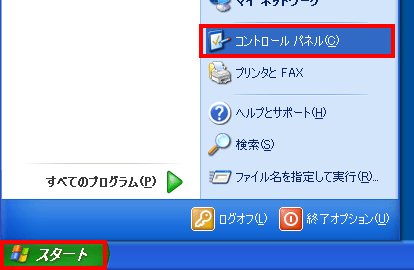
- 【ネットワークとインターネット接続】をクリックしてください。
※本画面は「カテゴリの表示」の表示状態です。「クラシック表示」になっている場合は、画面左側【カテゴリの表示に切り替える】をクリックして、表示状態を切り替えてください。
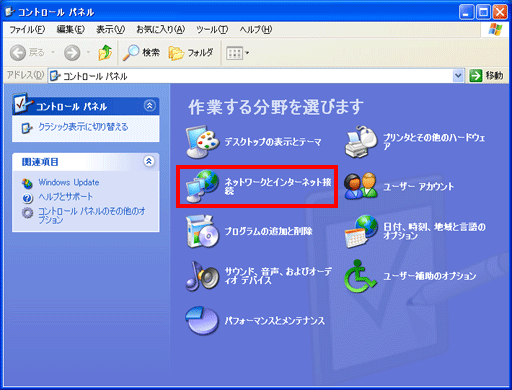
- 【インターネット接続のセットアップや変更を行う】 をクリックしてください。
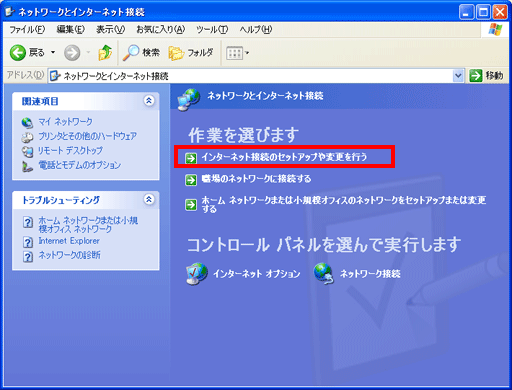
- 「インターネットのプロパティ」画面が表示されますので、【セットアップ】をクリックしてください。
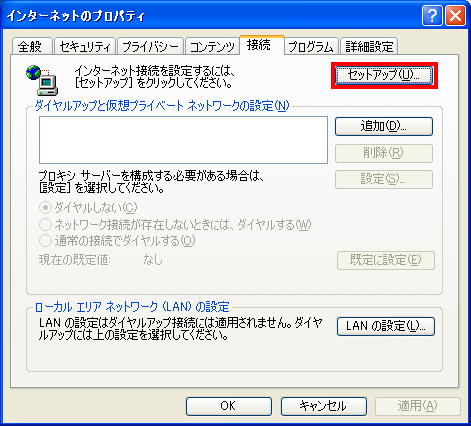
- 「新しい接続ウィザードの開始」画面が表示されますので、【次へ】をクリックしてください。
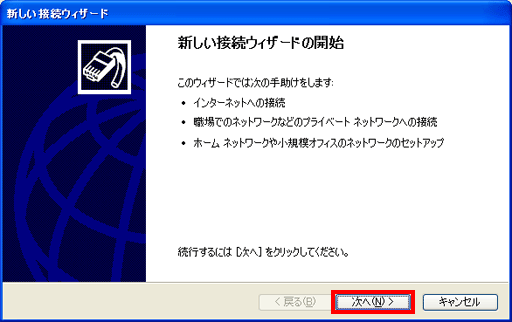
- 【インターネットに接続する】を選択し、【次へ】をクリックしてください。
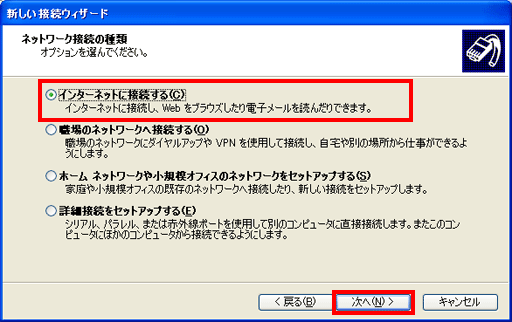
- 【接続を手動でセットアップする】を選択し、【次へ】をクリックしてください。
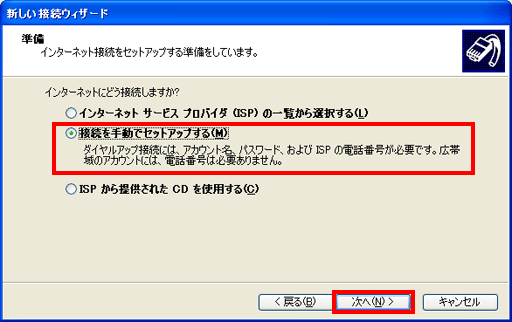
- 【ユーザー名とパスワードが必要な広帯域接続を使用して接続する】を選択し、【次へ】をクリックしてください。
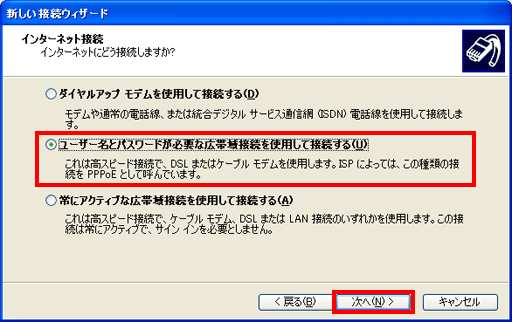
- 「ISP名」にお客さま任意の名前を入力し、【次へ】をクリックしてください。
(例:ISP-A)
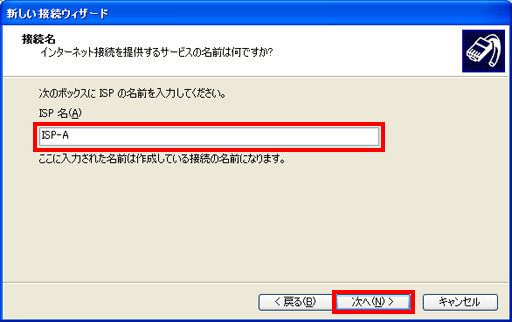
- 「ユーザー名」と「パスワード」を入力してください。
ユーザー名 プロバイダより通知された[ユーザID(認証IDやログインIDなど)]@[ドメイン名]の形式で入力してください。
(例)tarou1234@●●●.▲▲.jp
※ドメイン名が不明の場合はご利用のプロバイダにご確認ください。
パスワード インターネットサービスプロバイダに登録されているパスワードを入力してください。
(例)password
また、通常ご利用になるインターネットサービスプロバイダの設定を行う場合には、【この接続を既定のインターネット接続とする】にチェックが入っていることを確認し、【次へ】をクリックしてください。
※初期設定値では、すべてのチェックボックス項目にチェックが入った状態になっています。
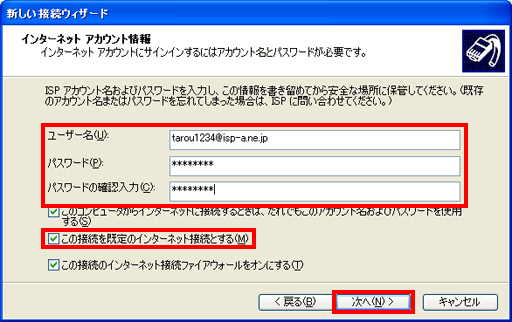
- 【完了】をクリックしてください。
ショートカットが必要な場合は【この接続へのショートカットをデスクトップに追加する】にチェックを入れてください。
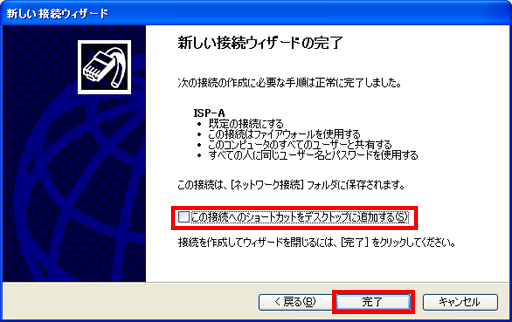
以上で、インターネットへの接続先設定は完了です。
接続方法につきましては、こちらをご覧ください。